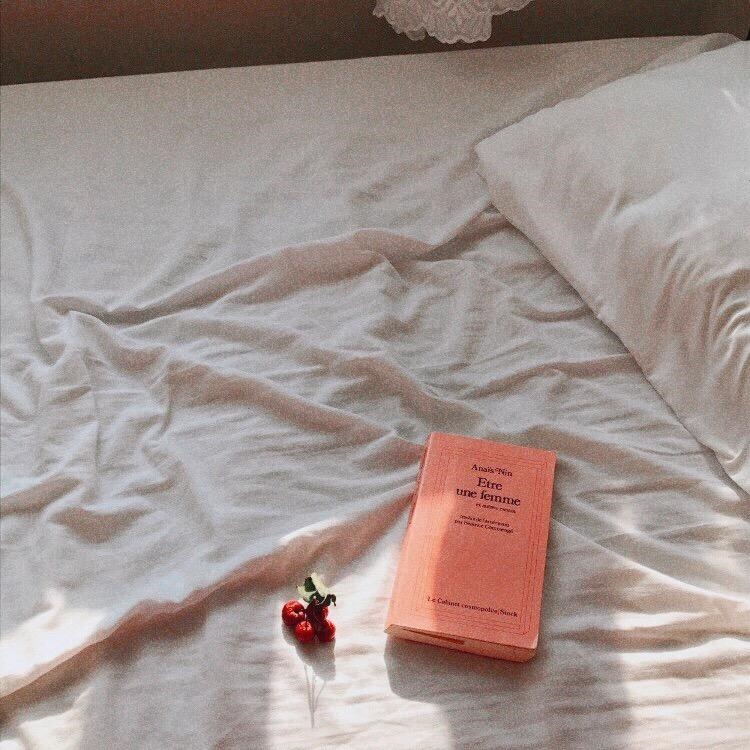티스토리 뷰
아이패드
노타빌리티 펜 색상 편집 및 삭제하기
앞 포스팅에서는 최근 업데이트된 노타빌리티에서 펜 색상을 어떻게 추가하는지에 대해서 말씀드렸는데요!
모두모두 예쁜 색상 추가해서 즐거운 필기하고 계실거라고 생각을 하구요^_^
이번 포스팅에서는 추가한 펜 색상을 어떻게 편집하고, 또 어떻게 삭제하는지에 대해서 말씀드릴거예요.
편집과 삭제하는 방법은 훨씬 쉬우니까 마음 놓고 따라오세욤!!
펜 색상 편집하는 방법
1. 펜 설정 화면으로 들어가신 후
2. 편집하고자 하는 색상을 2초 정도 꾸~욱 눌러주세요.
3. 그럼 아래와 같이 편집 / 삭제 하는 메시지가 떠요.
우리는 먼저 편집을 해볼거니까 편집을 눌러보아요 ~!
4. 그럼 아래 사진과 같이 색상을 편집할 수 있는 화면이 나온답니다.
기존에 색상 추가하는 화면과 똑같죠~?
그럼 색상 편집도 추가하는 방법과 다르지 않아요!
색상코드를 입력하거나 색상 팔레트에서 콕 찝어주시고 체크버튼 눌러주시면 된답니다.
참 쉽죠~?
다음은 색상 삭제하는 방법
벌써 눈치채신 분들도 계시겠지만, 펜 종류 및 색상 설정 페이지에서 삭제하고자하시는 커스텀 컬러를 2초간 꾸욱 누르면 아래 그림과 같이 삭제 메시지가 나옵니다.
그 버튼을 눌러주시면 끝!
어때요? 처음 말씀드린 것처럼 색상을 편집하고 삭제하는 방법은 정말 쉽죠?
편집하는 방법이 없었다면 일일히 다 삭제하고 추가해야해서 번거로웠을텐데 편집기능 덕분에 유저들이 조금 더 수월할 것 같아요.
다시말하지만 색상추가하는 기능 넣어줘서 정말 감사해요 노타빌리티ㅠㅠ
유용한 정보였길 바라며 다음번에는 제가 애정하는 커스텀 펜 색상으로 포스팅 해볼까해요!
예쁜 색과 예쁜 조합 많이 찾아올게요 : )
읽어주셔서 감사합니다!
'리뷰 > 기타' 카테고리의 다른 글
| 사회복지실습 준비 후기 (실습대학, 실습기관) 광고아님!!!!!! (1) | 2018.12.22 |
|---|---|
| 취업성공패키지 취성패 2유형 소소한 후기 Q&A (1) | 2018.12.20 |
| 양키캔들 입문 이야기 (0) | 2018.11.23 |
| 노타빌리티 Notability 펜 색상 추가하기 (0) | 2018.11.21 |
| 사회복지사 2급 자격증 준비하기 feat.사회복지공무원 사복직 (2) | 2018.11.07 |
- Total
- Today
- Yesterday